Número del artículo: 000124664
Windows 10:n Hello-kasvojentunnistustoiminnon määrittäminen Dell P2418HZ- tai P2418HZM-näytössä
Resumen: Tässä artikkelissa on ohjeet, joiden avulla Windows Hello voi käyttää Dellin P2418HZ- tai P2418HZM-näyttöjä kasvojentunnistusta varten.
Contenido del artículo
Síntomas
P2418HZ- ja P2418HZM-näytöt ja Windows 10:n Hello
Sinulla voi olla ongelmia Windows 10:n Hello-ominaisuuden määrittämisessä Dell P2418HZ- tai P2418HZM-näytöissä.
Causa
Ei syytä koskevia tietoja
Resolución
Asennus: Yhdistä Dell P2418HZ tai P2418HZM näyttö kannettavaan tietokoneeseen tai pöytätietokoneeseen, jossa on uusin Windows 10 -versio. Varmista, että USB-kaapeli on liitetty näytöstä tietokoneeseen.
Ratkaisun vaiheet:
- Windows Hello -kasvojentunnistustoiminnon on oltava käytettävissä tietokoneessa. Aktivoi se valitsemalla Asetukset > Tilit > Kirjautumisasetukset.
- Windows Hello -kasvojentunnistus edellyttää PIN-koodin asettamista, ennen kuin voit ottaa sen käyttöön. Luo ensin PIN-koodi Kirjautumisasetukset-kohdassa ja määritä sitten Windows Hello -kasvojentunnistus. Lisätietoja on seuraavassa Dellin tietämyskannan artikkelissa Mikä Windows Hello on ja miten se määritetään Windows 11:ssä ja Windows 10:ssä .
- Jos Windows Hello -toiminto ei ole valittavissa (näkyy harmaana), tarkista seuraavat asiat:
- Asenna uusin Windows 10 -versio. Hello-toiminnon pitäisi toimia Windows 10 1709_RS3- tai 1803_RS4-versiossa.
- Luo ja tallenna uusi salasana ja PIN-koodi.
- Avaa kasvojentunnistus käynnistämällä järjestelmä uudelleen.
HUOMAUTUS: Windows on aktivoitava, jotta voit mukauttaa tietokonettasi.
- Luo kasvojentunnistus P2418HZ-näyttöä varten käyttämällä PIN-koodia. Kohdista näyttö kasvoihin, jotta kasvojentunnistus voidaan suorittaa.
- Jos Windows 10:n Hello-toiminnon määrityksessä ilmenee ongelmia, näyttöön voi tulla seuraava virheilmoitus (kuva 1):

Kuva 1: Windows 10:n Hello-määritysvirhe
Voit ratkaista virheen asentamalla näytön IR-ohjaimet seuraavasti:
- Siirry Dell-tuki ja etsi IR-ohjain näytön mallinimellä P2418HZ tai P2418HZM.
- Lataa ja pura tiedostot C-asemaan.
- Siirry purkamisen jälkeen kansioon C:/Dell/Drivers/0073F (P2418HZM-näyttö) tai C:/Dell/Drivers/CTJDV (P2418HZ-näyttö).
- Avaa tarvittava ohjain ja käynnistä asennus valitsemalla setup (kuva 2):
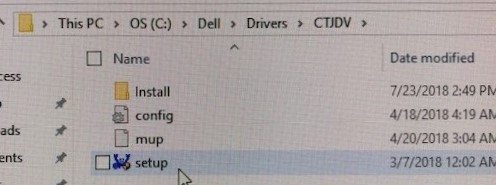
Kuva 2: Asenna ajuri valitsemalla Asennusohjelma
HUOMAUTUS: Jos näyttöön tulee virhesanoma, jonka mukaan toinen sovellus käyttää kameraa jo, tarkista kameran suojausasetukset oikeiksi noudattamalla seuraavan Microsoft Community -keskustelupalstan ohjeita: Microsoft Community Forum - "toisen sovelluksen käytössä oleva kamera"


Propiedades del artículo
Producto comprometido
Dell P2418HZ, Dell P2418HZM
Fecha de la última publicación
27 jul 2024
Versión
6
Tipo de artículo
Solution